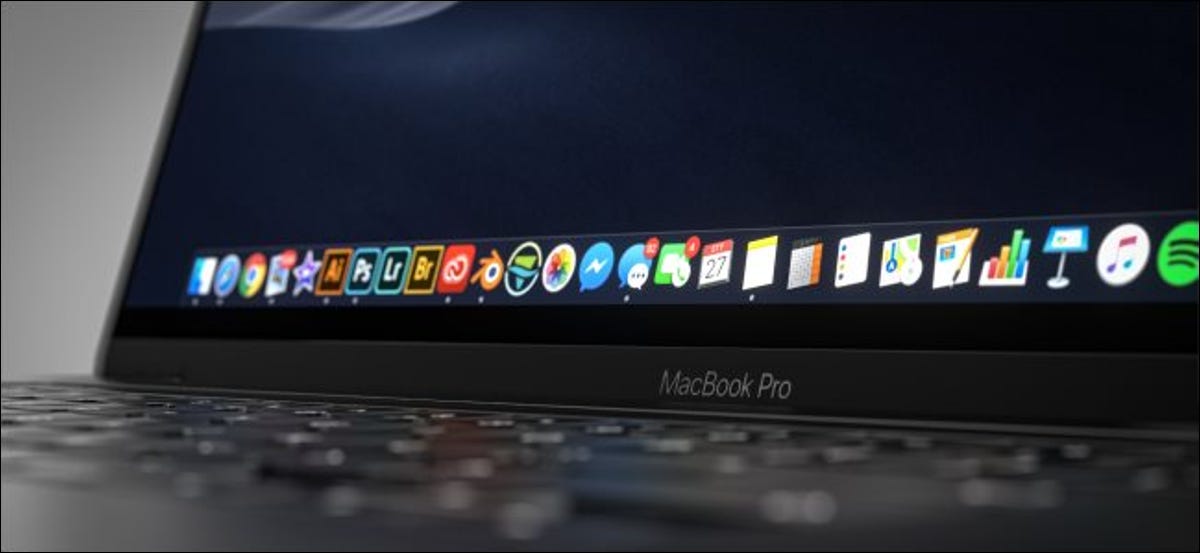
Les mises à jour d'applications offrent de nouvelles fonctionnalités, correctifs de sécurité et améliorer la stabilité des logiciels existants. Malheureusement, toutes les applications Mac ne se mettent pas à jour de la même manière. Certains prennent soin d'eux, tandis que d'autres ont besoin d'un coup de pouce de ta part. Voici ce que vous devez savoir pour garder tous vos logiciels Mac à jour.
Comment mettre à jour des applications depuis le Mac App Store
Les applications installées via le Mac App Store sont mises à jour en utilisant la même vitrine. Vous n'avez pas à vous soucier de le faire manuellement, tant que vous avez activé les mises à jour automatiques. Votre Mac vérifiera périodiquement les mises à jour, puis les téléchargera et les appliquera au besoin..
Malgré cela, vous pouvez toujours rechercher les mises à jour manuellement si vous le souhaitez. Pour le faire, ouvrez le Mac App Store en cliquant dessus dans le Dock ou le dossier “Applications”, ou le chercher dans Spotlight. Cliquez sur “Mises à niveau” dans la barre latérale pour voir ceux qui sont en attente.
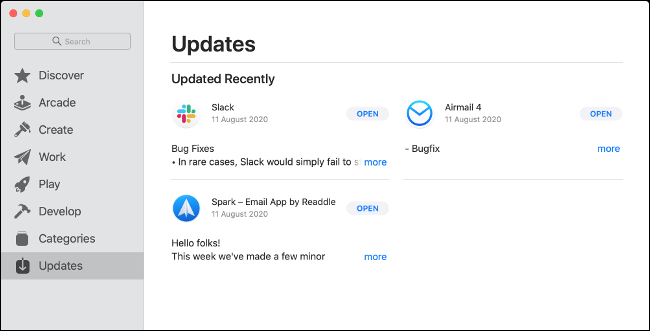
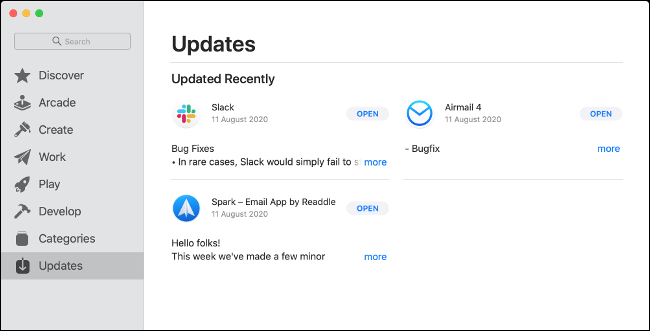
Vous verrez un bouton “Mettre à jour” à côté des applications avec des mises à jour en attente; cliquez dessus pour activer manuellement la mise à jour. S'il n'y a pas de mises à jour, le Mac App Store vous montrera les applications les plus récemment installées, accompagné d'une brève description de ce qui a été modifié. Cliquez sur “Plus” à côté de chaque entrée pour plus d’informations.
Vous pouvez activer les mises à jour automatiques en lançant le Mac App Store, en cliquant sur Mac App Store> Préférences dans le menu en haut, puis en sélectionnant “Mises à jour automatiques”.
Comment mettre à jour des applications que vous n'avez pas achetées sur l'App Store
Les applications que vous avez installées en dehors du Mac App Store peuvent ou non être mises à jour. Cela varie d'une application à l'autre. Malgré cela, les applications gratuites les plus populaires, comme Chrome, tels que le client de transmission BitTorrent, et les applications payantes en cours de développement vous informeront probablement de toute mise à jour en attente.
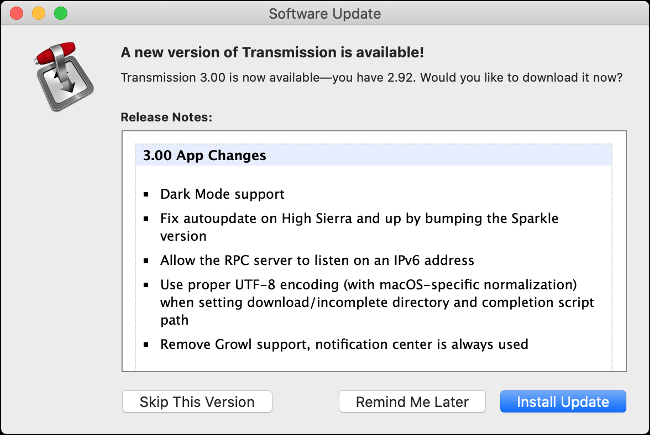
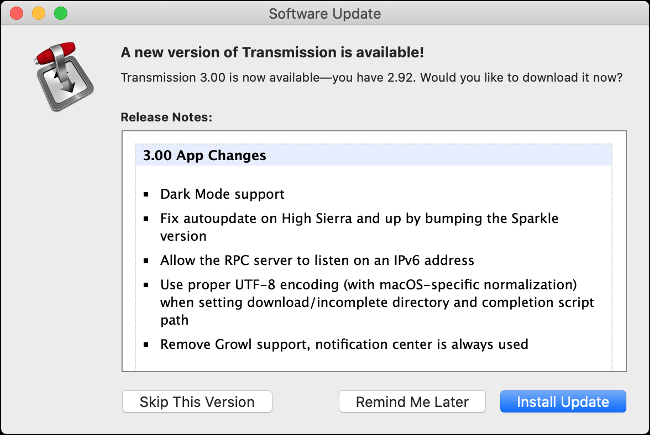
Vous pouvez voir une notification lorsque vous démarrez une application qui vous indique qu'une nouvelle version est disponible. Souvent, tu peux cliquer sur “Mettre à jour” pour fermer l’application et la mettre à jour. De plus, vous pouvez avoir la possibilité de retarder ou d'annuler complètement la mise à jour. Malgré cela, toutes les applications ne vous informeront pas d'une mise à jour en attente.
Pour certains, vous devrez rechercher dans les menus en haut pour trouver l’option “Rechercher des mises à jour”. Avec plus de fréquence, vous pouvez cliquer sur Aide> Rechercher des mises à jour, mais il peut aussi être dans le menu avec le nom de l'application. En Transmission, par exemple, je cliquerais sur Stream> Rechercher des mises à jour.
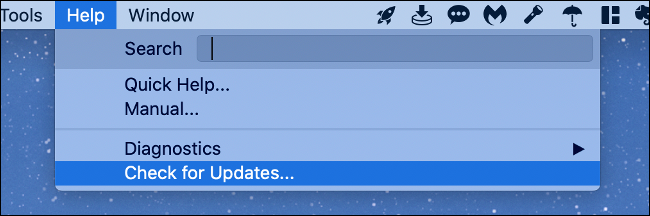
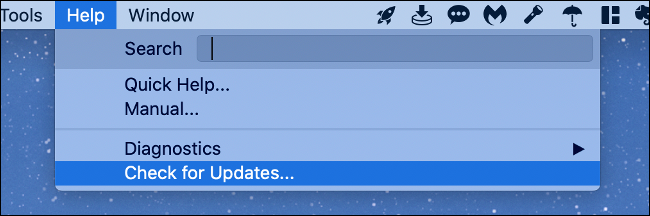
Certaines applications ne recherchent pas activement les mises à jour, et il n'y a pas grand chose que tu puisses faire à part te souvenir de le faire toi-même. De plus, toutes les applications ne se mettent pas à jour correctement. Certains proposeront de télécharger et d'appliquer la mise à jour, tandis que d'autres vous mèneront à la page d'accueil de l'application afin que vous puissiez télécharger manuellement la nouvelle version.
Parfois, vous serez averti lorsqu'une nouvelle version d'une application est disponible, mais vous devrez le télécharger vous-même. Cela vous obligera également à remplacer l'ancienne version manuellement. Pour les meilleurs résultats, cliquez avec le bouton droit sur la version précédente dans le “Applications” puis choisissez “Déplacer vers la corbeille” (même si vous ne videz pas encore la corbeille).
Après avoir téléchargé la nouvelle version, copier le fichier d’application dans le dossier “Applications” puis exécutez l’application pour vous assurer qu’elle fonctionne comme prévu. Si vous voyez une erreur comme celle ci-dessous, vous devrez peut-être contourner les restrictions Gatekeeper.
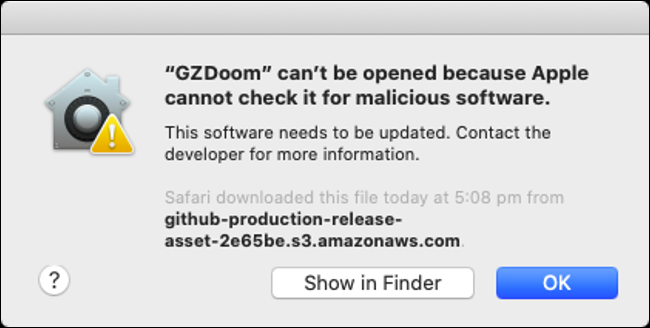
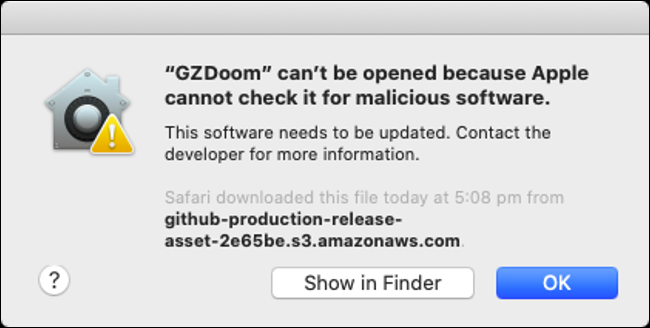
Si la nouvelle version ne fonctionne pas ou si les modifications ne sont pas idéales pour votre flux de travail, vous pouvez supprimer la nouvelle version et restaurer l'ancienne à partir de la corbeille. Pour le faire, il suffit de cliquer avec le bouton droit sur le fichier, puis de sélectionner “Déménager”.
Lorsque l'application fonctionne comme prévu, vous pouvez vider la corbeille, faites un clic droit sur l'icône dans le Dock.
Certaines applications dépendent d'autres écosystèmes
Vous devez mettre à jour certaines applications via leur propre magasin d'applications ou chargeur. Quelques exemples de ceci incluent la suite Adobe, qui dépend de l'application de bureau Creative Cloud, et jeux installés via Steam.
En général, ces applications ne peuvent pas être mises à jour manuellement, vous devrez donc ouvrir le lanceur pour voir et installer les mises à jour en attente.
Comment mettre à jour les extensions Safari
Si vous exécutez macOS Catalina ou une version ultérieure, Les extensions Safari sont installées via le Mac App Store. Ils sont mis à jour via la page “Mises à niveau”, comme n'importe quelle autre application sur le Mac App Store. Ils seront également mis à jour sans préavis., à condition que l' “Mises à jour automatiques” sont activés.
Dans les versions macOS antérieures à Catalina, vous devrez peut-être rechercher les mises à jour manuellement dans Safari> préférences> Rallonges. Cliquez simplement sur une extension, puis cliquez sur “Rechercher des mises à jour” si cette option existe.
Utilisez-vous Chrome ou Firefox? Vos extensions doivent être gérées par le navigateur lui-même. Chrome a tendance à les traiter selon ses propres conditions, mais cela peut aussi forcer Chrome à mettre à jour les extensions, Si tu préfères.
Comment mettre à jour les applications Homebrew
Homebrew est un gestionnaire de packages basé sur la ligne de commande qui vous permet d'installer des applications populaires via la ligne de commande. Homebrew fonctionne un peu comme les gestionnaires de paquets Linux. Rend le téléchargement et la mise à jour des applications rapides et faciles sans avoir à télécharger ou cliquer manuellement sur quoi que ce soit.
Pour mettre à jour des applications via Homebrew, vous devrez les installer via Homebrew. Si Homebrew n'est pas déjà installé sur votre Mac, cela ne s'appliquera pas vraiment. Malgré cela, s'il le fait, vous pouvez forcer une vérification de mise à jour pour toutes les applications Homebrew avec une seule commande.
Premier, abra “Terminal” le chercher dans “Projecteur” ou accéder aux applications> Utilitaires. Tapez ce qui suit et appuyez sur Entrée pour mettre à jour Homebrew:
mise à jour de l'infusion
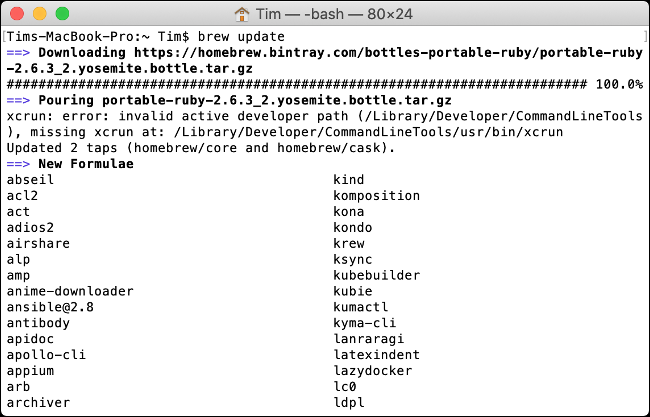
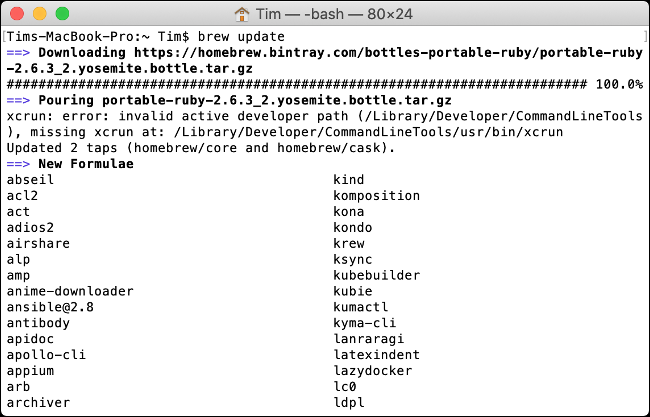
Homebrew se mettra à jour ainsi que son catalogue d'applications si nécessaire. Ensuite, tapez ce qui suit et appuyez sur Entrée:
infusion périmée
Cela recherchera les applications obsolètes. Ensuite, vous pouvez exécuter ce qui suit pour tout mettre à jour:
mise à niveau de l'infusion
Pour mettre à jour une application spécifique, vous devez connaître votre “formule”. C'est l'étiquette que Homebrew utilise pour identifier les applications. Par exemple, Firefox utilise “à présent.”. Ensuite, pour mettre à jour Firefox spécifiquement, j'exécuterais ce qui suit:
brew mise à niveau firefox
Tu peux voir le Documentation homebrew pour plus de commandes.
Vous pouvez toujours vérifier les versions manuellement
Si vous n’êtes pas sûr qu’une application est à jour et que vous ne trouvez pas le “Rechercher des mises à jour” nulle part, vous pouvez toujours le vérifier manuellement.
Pour le faire, lancez l'application puis cliquez sur le menu avec votre nom en haut de l'écran. Cliquez sur “Par rapport à ” pour afficher des informations sur l’application, y compris son numéro de version.
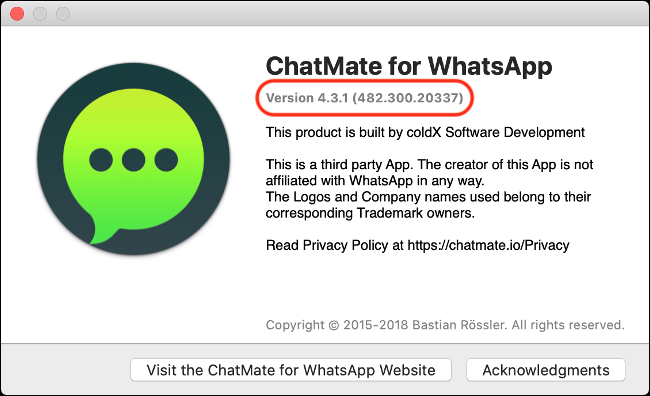
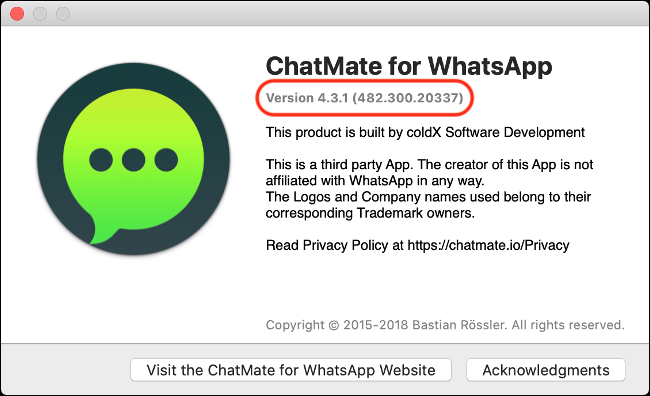
Vous pouvez maintenant vous rendre sur la page d'accueil de l'application et vérifier si une nouvelle version est disponible. Oui, il y a, vous pouvez le télécharger et le mettre à jour comme décrit dans la section précédente “Mettre à jour les applications que vous n’avez pas achetées sur l’App Store”.
Il est essentiel de maintenir le logiciel à jour et il en va de même pour macOS. Vous pouvez apprendre à mettre à jour macOS vers la dernière version pour garder votre machine aussi sécurisée que possible..
EN RELATION: Comment mettre à jour votre Mac et maintenir les applications à jour
setTimeout(fonction(){
!fonction(F,b,e,v,m,t,s)
{si(f.fbq)revenir;n=f.fbq=fonction(){n.callMethod?
n.callMethod.apply(m,arguments):n.queue.push(arguments)};
si(!f._fbq)f._fbq=n;n.push=n;n.chargé=!0;n.version=’2.0′;
n.queue=[];t=b.createElement(e);t.async=!0;
t.src=v;s=b.getElementsByTagName(e)[0];
s.parentNode.insertAvant(t,s) } (window, document,'scénario',
'https://connect.facebook.net/en_US/fbevents.js’);
fbq('init', « 335401813750447 »);
fbq('Piste', « Page View »);
},3000);






